Az érintőképernyő letiltása a Windows 11 rendszerben
Mit kell tudni
- Nyissa meg az Eszközkezelőt, bontsa ki Emberi interfész eszközök, és válassza ki HID-kompatibilis érintőképernyő.
- Válassza ki Akció > Eszköz letiltása > Igen.
- A Windows 11 érintőképernyő letiltásához ismételje meg a műveletet a listában szereplő többi érintőképernyős eszközzel.
Nem rajong az érintőképernyőért a Windows 11-es laptopokon, számítógépeken és a Microsoft Surface-eszközökön? Nincs mit. Ez az útmutató végigvezeti a Windows 11 érintőképernyő ideiglenes és végleges letiltásának lépésein.
Hogyan kapcsolhatom ki az érintőképernyőt a Windows 11 rendszeren?
Nincs szükség különleges hackekre vagy trükkökre a Windows 11 érintőképernyő letiltásához, mivel az opció közvetlenül az operációs rendszerbe van beépítve, és tetszés szerint gyakran használható. Így kapcsolhatja ki az összes érintési funkciót, függetlenül attól, hogy Microsoft Surface-t vagy egy másik, érintőképernyős Windows 11-es számítógépet használ.
Nyissa meg az Eszközkezelőt. Az egyik egyszerű módja annak, hogy elérje a Windows 11 rendszerben, ha jobb gombbal rákattint a ikonra
Start gomb hozzáférni a Erőteljes felhasználói menü; válassza ki Eszközkezelő a listáról.Koppintson a melletti nyílra Emberi interfész eszközök listát a bővítéshez.
-
Válassza ki az elsőt HID-kompatibilis érintőképernyő tétel.
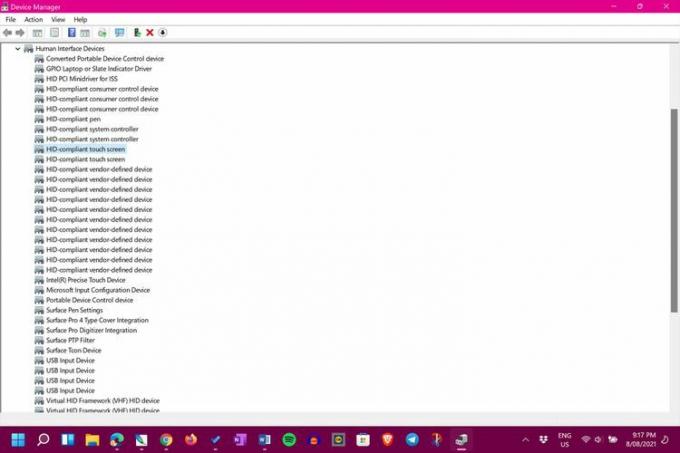
-
Válassza ki Akció > Eszköz letiltása az Eszközkezelő tetején található menüből.
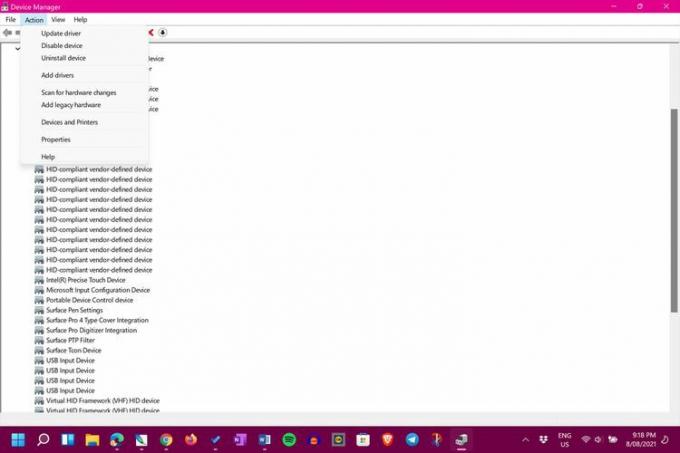
-
Válassza ki Igen.
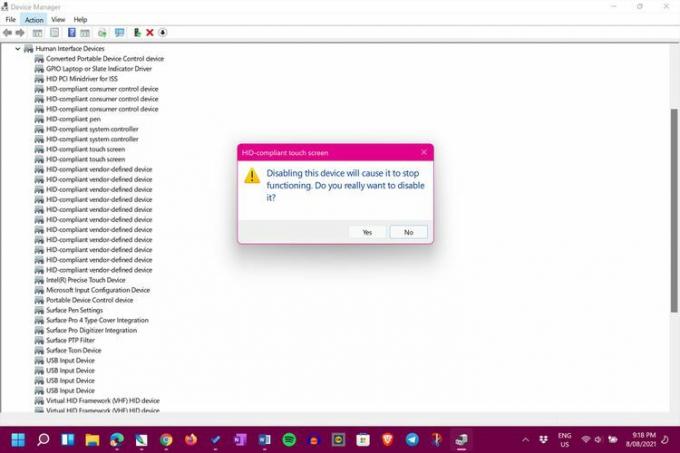
-
Válassza ki a másodikat HID-kompatibilis érintőképernyő elemet, és ismételje meg az utolsó két lépést (ugorjon a Akció > Eszköz letiltása > Igen).
Ha nincs második elemed, az teljesen rendben van. Ez azt jelenti, hogy végzett, és az érintőképernyőt le kell tiltani.
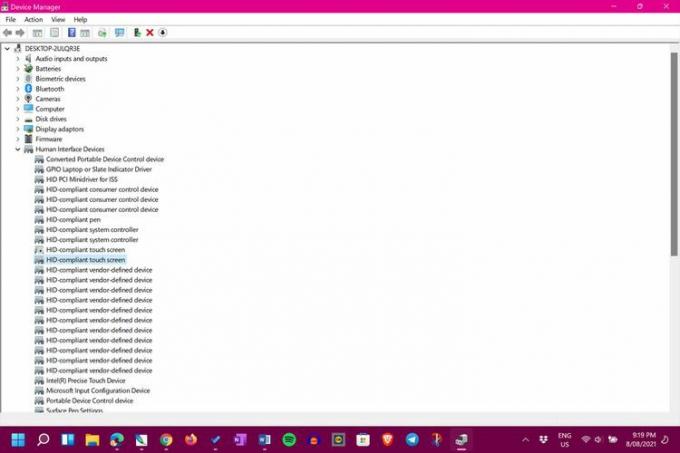
Ideiglenesen tiltsa le az érintőképernyőt a Windows 11 rendszerben
A fenti lépések az érintőképernyő letiltásához a Windows 11-es eszközökön valójában ideiglenesek, és bármikor visszafordíthatók egyszerűen engedélyezve a készüléket. Hasonlóan az érintőképernyő kikapcsolásához, a Windows 11 érintőképernyő bekapcsolása ugyanolyan gyors, és tetszőleges gyakorisággal megismételhető.
Vannak többféle módon javíthatja ki a Windows 11 érintőképernyőjét, ha az elromlott. Lehet, hogy nem kell kikapcsolnia.
Az érintőképernyő végleges letiltása a Windows 11 rendszerben
A Windows 11 érintőképernyőjének végleges kikapcsolásához mindössze annyit kell tennie, hogy kövesse az oldal tetején található lépéseket, majd hagyja el úgy, ahogy van. A letiltást követően az érintőképernyő csak akkor kapcsol be újra, ha úgy dönt, hogy manuálisan hajtja végre ezt a módosítást.
Habár egy érintőképernyős Windows-eszköz megszokást igényelhet, érdemes kísérletezni vele, mielőtt kikapcsolná.
Hogyan tilthatom le a Windows érintőképernyő jelzőjét?
A Windows 11 finom vizuális jelzést kínál kör formájában, amikor megérinti a képernyőt. Letilthatja ezt az érintőkijelzőt, így nem jelenik meg ikon az érintőképernyő használatakor.
Ehhez lépjen a következőre: Beállítások > Megközelíthetőség > Egérmutató és érintés. Kapcsolja át a mellette lévő kapcsolót Érintésjelző kikapcsolt helyzetbe.
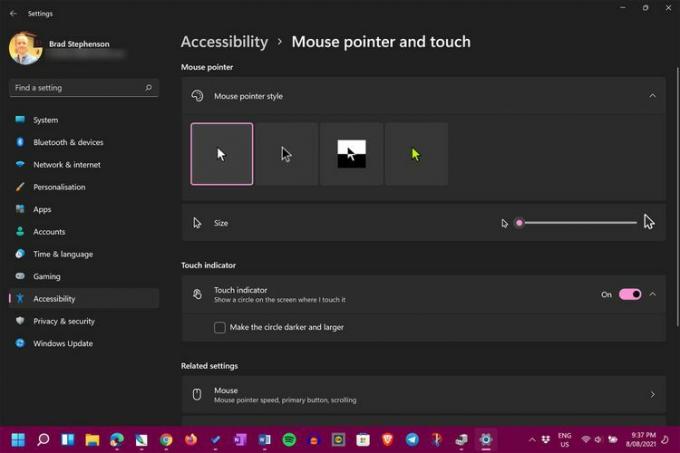
A másik oldalon, ha jobban észre szeretné venni az érintőkijelzőt, jelölje be a mellette lévő négyzetet Tegye sötétebbé és nagyobbá a kört ugyanazon a képernyőn.
